Blog Tin Tức
Đổi âm thanh win 10 khi bật thành tiếng ma, nhà có trẻ con ư? Chuyện nhỏ!
Chắc hẳn bất cứ ai cũng đã từng có cảm giác bất an, lo sợ khi để máy tính ở nhà vì xung quanh không thiếu những đứa trẻ hàng xóm sang chơi hay nhiều khi đang sử dụng thì bị xin chơi ké. Để tránh khỏi chuyện này, chúng ta thường sẽ đặt mật khẩu hoặc nhờ phụ huynh không cho trẻ em lên phòng. Tuy nhiên, những cách này không phải lúc nào cũng thành công. Do đó, hôm nay mình sẽ hướng dẫn các bạn cách thay đổi âm thanh Windows 10 thành tiếng ma để dọa con nít, khiến các em ấy không dám đến gần máy tính nữa.
Bước 1: Click chuột phải vào icon loa trên taskbar rồi chọn Open Sound settings.
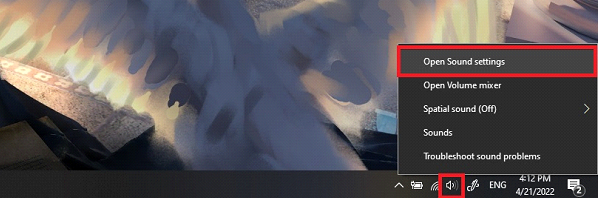
Bước 2: Kéo xuống và chọn dòng Sound Control Panel.
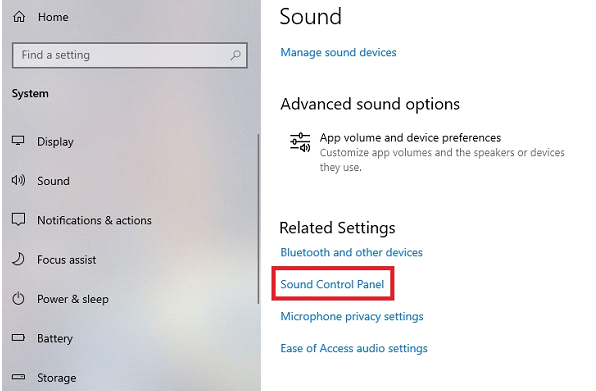
Bước 3: Chọn Sounds, sau đó ở ô Program Events bạn chọn bất kỳ âm thanh của Windows 10 nào mà bạn muốn đổi.
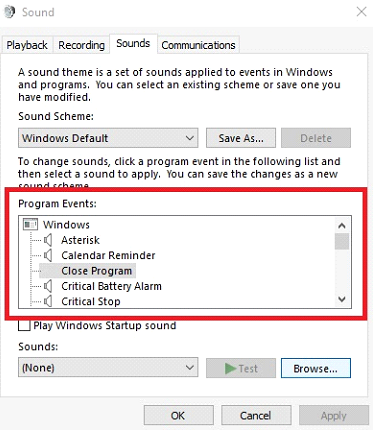
Trong trường hợp của mình thì sẽ đổi âm thanh của việc mở và tắt ứng dụng, bởi vì hành động tắt/mở ứng dụng là hành động mà người dùng thường làm nhất. Để đổi âm thanh tắt ứng dụng, mình sẽ chọn “Close program”.
Bước 4: Sau khi click vào âm thanh Windows 10 mà bạn muốn đổi, bạn chọn Browse.
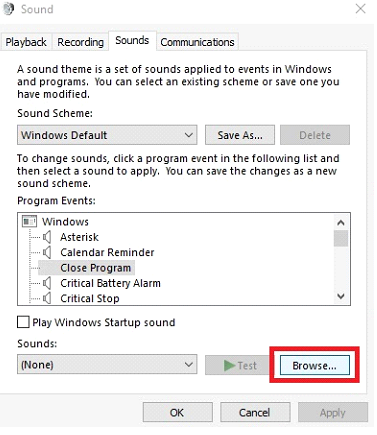
Bước 5: Chọn file âm thanh ma mà bạn đã tải sẵn về máy. Lưu ý là file nhạc phải có đuôi là WAV. Các bạn có thể chuyển file âm thanh từ MP3 thành WAV thông qua các trang web convert trên Google. Sau đó chọn Apply rồi OK để lưu thiết lập.
Sau này bạn muốn quay trở lại âm thanh bình thường thì chọn lại vào mục âm thanh đã đổi (ví dụ như của mình là “Close Program”) rồi bấm vào menu thả xuống rồi chọn None (hoặc tên âm thanh mặc định của nó). Tiếp theo chọn Apply rồi OK.

Và cơn ác mộng của tụi trẻ con đã bắt đầu! Thử ngay đi nhé cả nhà.
